Sammeln praktischer Erfahrungen in der Developer Console
Lernziele
Nachdem Sie diese Lektion abgeschlossen haben, sind Sie in der Lage, die folgenden Aufgaben auszuführen:
- Auflisten gängiger Datentypen
- Deklarieren einer Variablen
- Erstellen von Debug-Anweisungen und Erläutern ihrer Ergebnisse
- Definieren von Syntax
In der letzten Lektion haben Sie sich mit Code, Pseudocode und Codekommentaren beschäftigt. Doch eines ist gewiss: Wenn Sie lernen möchten, wie Sie Code lesen und schreiben, hilft keine blanke Theorie, sondern nur Praxis. Legen wir also los.
Variablen
Stellen Sie sich eine Variable als einen Behälter für Daten vor. Sie können ihr einen Namen geben, um ihren Inhalt zu beschreiben. Sie können sie physisch mit einem eindeutigen Namen versehen und dem Behälter Elemente hinzufügen. Sobald der Behälter alles enthält, was Sie sich wünschen, kann er weggeräumt werden, bis er gebraucht wird.

Variablen sind auch vergleichbar mit einem temporären Feld. Wie ein Feld hat jede Variable einen Namen und auch einen Datentyp. Wenn Code ausgeführt wird, sind die Variablennamen für den Compiler nicht wichtig, da das System den Code interpretiert. Wenn Entwickler jedoch versuchen, Code zu aktualisieren oder zu korrigieren, verkürzen sinnvolle Variablennamen die Zeit, die sie damit verbringen, den Zweck jeder Variablen zu erfassen. Sehen wir uns dieses Beispiel an:
String f = 'Melissa';
Der Zweck der Variable mit dem Namen "f" ist nicht klar. Bewährt hat sich die Wahl klarer, beschreibender Variablennamen, wie z. B:
String firstName = 'Melissa';
Während der Name beschreibt, was eine Variable repräsentiert, definiert der Datentyp, was die Variable enthalten kann.
Gängige Datentypen
Datentyp |
Beschreibung und Beispiel |
|---|---|
Integer (Ganze Zahl) |
Eine positive oder negative Zahl ohne Dezimalstelle. Integer num = 12;
|
Decimal (Dezimalzahl) |
Eine positive oder negative Zahl mit Dezimalstelle. Decimal num = 12.22222; (Decimal num = 12,22222;)
|
Zeichenfolge |
Eine Folge von Zeichen in einfachen Anführungszeichen. Dabei kann es sich um beliebigen Text handeln, der aus nur einem Buchstaben bis hin zu ganzen Sätzen besteht. String whatAmI = 'A String';
|
Boolean (boolescher Wert) |
Üblicherweise "true" (wahr) oder "false" (falsch). In Apex ist null (leer) auch ein gültiger Wert. "Boolean" wird häufig mit Kontrollkästchen verwendet. Boolean doSomething = False;
|
ID (Salesforce-ID) |
Beliebige gültige 18-stellige Salesforce-Datensatz-ID. Id contactId = '00300000003T2PGAA0';
|
Apex ist eine stark typisierte Sprache, was bedeutet, dass Sie bei jeder Deklaration (Erstellung) einer Variablen ihren Datentyp, ihren Namen und optional ihren anfänglichen Wert festlegen.

Bei diesem Beispiel ist "Integer" der Datentyp, "i" der Variablenname und "2" der anfängliche Wert der Variablen. Den Variablennamen können Sie nach Wunsch festlegen. Es empfiehlt sich, Namen zu verwenden, die den Zweck der Variable klar wiedergeben, damit Ihr Code für andere Entwickler leicht zu lesen und zu verstehen ist.
Wenn Sie eine Variable initialisieren (ihr einen anfänglichen Wert zuweisen), muss der von Ihnen zugewiesene Wert mit dem Datentyp der Variablen übereinstimmen. Wenn Sie in der Anweisung zur Deklaration der Variablen keinen Wert zuweisen, ist der Wert der Variable null.
Lassen Sie uns eine Variable deklarieren.
- Klicken Sie in der Developer Console auf Debug | Open Execute Anonymous Window.
- Kopieren Sie diesen Code und fügen Sie ihn in das Fenster "Enter Apex Code" ein.
Integer numberOfSpoons; System.debug(numberOfSpoons); System.debug
- Aktivieren Sie das Kontrollkästchen Open Log und klicken Sie dann auf Execute.

Das Ausführungsprotokoll wird mit dem Ergebnis der Ausführung des Codes geöffnet.
- Aktivieren Sie unten im Fenster das Kontrollkästchen Debug Only.

Nun enthält die Spalte "Details" nur die Ausgabe vonSystem.debug:
- Die Nummer der Zeile, in der sich
System.debugim ausgeführten Code befindet: 2.
- Die Protokollierebene: DEBUG.
- Der Wert der Variablen numberOfSpoons: null.
System.debug
Stellen Sie sich vor, Sie schreiben Code, der einfach nicht funktioniert. Sie können niemanden fragen und Sie sind nur eine Google-Suche davon entfernt, Ihren Laptop aus dem Fenster zu schmeißen. Hey, das passiert den Besten von uns. Hier kann System.debug die Rettung sein!
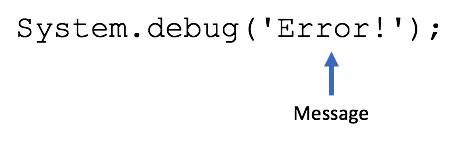
Wäre es nicht großartig, wenn Sie bei jeder Änderung des Werts einer bestimmten Variable benachrichtigt würden? Die Anweisung "System.debug" stellt diese Art von Benachrichtigung bereit. Entwickler verwenden "System.debug", um sich ändernde Werte zu überwachen und um festzustellen, wo ihr Code fehlerhaft ist.
- Klicken Sie in der Developer Console auf Debug | Open Execute Anonymous Window.
- Kopieren Sie diesen Code und ersetzen Sie den im Fenster "Enter Apex Code" vorhandenen Code durch diesen Code.
Integer numberOfSpoons; System.debug(numberOfSpoons); numberOfSpoons = 1; System.debug(numberOfSpoons);
- Aktivieren Sie das Kontrollkästchen Open Log und klicken Sie dann auf Execute. Das Ausführungsprotokoll wird mit dem Ergebnis der Ausführung des Codes geöffnet.
- Aktivieren Sie unten im Fenster das Kontrollkästchen Debug Only. Ist Ihnen etwas Interessantes aufgefallen? Zeile 2 und Zeile 5 sind identische Codezeilen, erzeugen aber im Protokoll unterschiedliche Werte. Dies geschieht, weil sich ein Variablenwert jederzeit ändern kann.

Wir arbeiten hier mit einem einfachen Beispiel: dem Wert der Anzahl der Teelöffel an zwei Stellen in unserem Code. Wenn Sie 50 Codezeilen ausgeführt und fünf Variablen überwacht hätten, würden Sie vielleicht den Namen jeder Variablen zusammen mit ihrem Wert in den Protokolldetails einsehen wollen.
Entwickler verwenden Verkettungen, bei denen Literaltext und Variablenwerte mit dem Pluszeichen (+) verknüpft werden. Das Verketten von Informationen in Ihren Debug-Anweisungen macht das Debug-Protokoll leichter lesbar und verständlicher.
Lassen Sie uns den Namen der Variablen numberOfSpoons zusammen mit ihrem Wert in unsere beiden Debug-Anweisungen aufnehmen.
- Klicken Sie in der Developer Console auf Debug | Open Execute Anonymous Window.
- Kopieren Sie diesen Code und fügen Sie ihn in das Fenster "Enter Apex Code" ein.
Integer numberOfSpoons; System.debug('The variable numberOfSpoons is: ' + numberOfSpoons); numberOfSpoons = 1; System.debug('The variable numberOfSpoons is: ' + numberOfSpoons);
- Aktivieren Sie das Kontrollkästchen Open Log und klicken Sie dann auf Execute. Das Ausführungsprotokoll wird mit dem Ergebnis der Ausführung des Codes geöffnet.
- Aktivieren Sie unten im Fenster das Kontrollkästchen Debug Only.

Nun ist klar, dass die beiden Werte, null und 1, Werte der Variablen numberOfSpoons sind.
Syntax
Haben Sie in diesen Codebeispielen bemerkt, wie wir unseren Code strukturieren? Die Anordnung von Text und Satzzeichen zur Schaffung einer Programmiersprache wird als Syntax bezeichnet. Es folgen einige Syntaxregeln für Apex-Code.
- Das Erste, was Sie vielleicht bemerkt haben, ist, dass Apex-Anweisungen mit einem Semikolon enden.Semikolons dienen zum Beenden von Apex-Anweisungen auf die gleiche Weise wie Punkte zum Beenden von Sätzen. Wenn Sie das Semikolon am Ende einer Anweisung vergessen, werden Sie durch eine freundliche Fehlermeldung daran erinnert.
String whatTimeIsIt;
Apex-Zeichenfolgen enthalten einfache Anführungszeichen, um Literaltext von umgebendem Code zu trennen. Für Zahlen -und boolesche Werte (wahr oder falsch) sind keine Anführungszeichen erforderlich.
String whatTimeIsIt = 'It is Tea Time!'; Integer sugarCount = 2; Boolean needsSugar = false;
Jetzt wissen Sie, was Variablen, Datentypen und Syntax sind. Sie haben gelernt, wie Sie eine Variable deklarieren und ihr einen Wert zuweisen. Sie haben das Erstellen eigener Debug-Anweisungen geübt und diese im Debug-Protokoll überprüft. Gut gemacht!
Ressourcen
